Como sincronizar o iPhone com o Google Drive em 2022
É muito fácil sincronizar seu iPhone com o Google Drive. A primeira coisa que você precisa fazer é fazer backup dos dados do seu iPhone na sua conta do Google Drive. Depois disso, agora você pode restaurar os dados para qualquer telefone conectado à mesma conta do Google Drive.
Você quer saber como sincronize seu iPhone com o Google Drive para fazer backup e restaurar?
Você pode gostar mais deste aplicativo de armazenamento de arquivos em nuvem do que iCloud ou iTunes. Talvez as opções nativas apenas não são suficientes para suas necessidades de backup. Ou talvez você só queira ser mais completo criando um backup adicional – afinal, você nunca sabe o que pode acontecer.
Seja qual for o caso, é essencial que você saiba como sincronizar o iPhone com o Google Drive.
Parece algo com o qual você está tendo problemas? Este artigo discutirá em detalhes todas as etapas que você deve realizar para sincronize seu iPhone com o Google Drive.
Conteúdo
Como sincronizar o iPhone com o Google Drive: passo a passo
Usar o Google Drive para fazer backup de seus arquivos é quase o mesmo com um iPhone e com o Android. Você pode até fazer backup de fotos do iPhone no Google Drive, além de outros tipos de arquivos.
O processo é simples – tudo o que você precisa fazer é certificar-se de que tenha uma Conta do Google, faça o download do Google Drive e faça backup de seus arquivos.
Criar uma conta do Google
Você precisa ter uma Conta do Google para fazer backup do seu iPhone no Google Drive, então, se ainda não tiver uma, você pode criar uma seguindo os passos abaixo.
No entanto, se você já tiver um, basta ir para a próxima seção.
- Inscreva-se com suas informações pessoais no Google Página de inscrição.

- Criar um endereço de e-mail. Você também tem a opção de usar um endereço de e-mail atual.

- Em seguida, você será solicitado a verifique seu número de telefone. Digite seu número de celular e insira o código enviado.

- Depois de fornecer o código de verificação, você terá uma Conta do Google em funcionamento.
Usar o Google Drive para backup
Agora que você tem uma Conta do Google, pode fazer o download e usar o aplicativo Google Drive para iOS. Para isso, siga os passos abaixo:
Acesse a App Store e procure por Google Drive.
- Instale o aplicativo da loja de aplicativos e abra.

- Se for solicitado que você faça login com sua Conta do Google, basta fornecer seus dados para log in.

- Toque em botão de hambúrguer, localizado no canto superior esquerdo da interface.

- Isso mostrará algumas opções. Toque Configurações. Isso o levará a uma nova janela com mais configurações.

- Torneira backup.

-
Na janela resultante, toque em Iniciar Backup. Com isso, o Google Drive pode fazer backup da maioria dos seus arquivos no iPhone, incluindo fotos e vídeos. Informações de contato e configurações de calendário também podem ser incluídas.
Você também tem a opção de fazer upload apenas de aplicativos individuais, como Whatsapp.

- Aguarde o processo acabamento.

- Quando terminar, agora você tem um backup dos dados do seu iPhone no Google Drive.
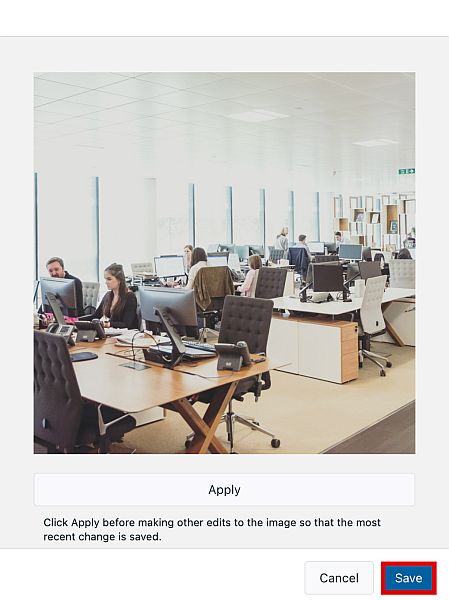
Depois de concluir o processo de backup do iPhone para o Google Drive, você terá uma cópia desses arquivos em sua conta do Google. Você pode acessar esses arquivos em todos os seus dispositivos restaurando o backup do Google Drive.
Restaurando seu backup / Sincronizando seu backup
Se você precisar de algo da sua unidade, você precisará restaurar seu backup.
Com o Google Drive, você pode restaurar o backup em qualquer dispositivo, desde que tenha a Conta do Google correta conectada ao Drive.
Para iniciar o processo de restauração, acesse as configurações do seu iPhone.
- Tipo ‘Contas” na barra de pesquisa. Clique no primeira opção isso aparece.

- A seguir, prossiga para Adicionar Conta.

- Escolha Google da lista de escolhas.

- Na próxima janela, você será solicitado a fazer login na sua Conta do Google. Isso direciona seu iPhone para acessar sua Conta do Google, onde seus backups são armazenados. Clique em “Continuar. ‘

- Na próxima janela, você precisará ativar todos os dados que deseja sincronizar com o backup do Google Drive. Você verá uma lista de opções, como contatos, fotos, vídeos, etc. Toque no botão deslizante ao lado de cada opção para permitir a sincronização.

Com essas opções habilitadas, sua Conta do Google deve ser sincronizada com seu iPhone e atualizá-lo com os dados mais recentes do seu backup.
E se o backup não funcionar?
No entanto, você pode encontrar momentos em que seu telefone diz “O backup não foi concluído” e interrompa o processo de sincronização. Quando isso acontece após tentar sincronizar novamente, há algumas correções que você pode tentar:
- Tente fazer backup de seus arquivos novamente.
- Verifique se o Google Drive está Atualizada para a versão mais recente.
- Certifique-se de que você não está enfrentando nenhum problemas relacionados à internet. Se sim, conecte-se a uma rede mais estável.
FAQ
O Google Drive sincroniza automaticamente?
O Google Drive vai sincronizar automaticamente depois de configurar seu iPhone para acessá-lo e sincronizá-lo com sua Conta do Google. Isso só pode acontecer se você tiver baixado e conectado ao aplicativo Drive. Certifique-se de que seu backup não apresentou nenhum erro ou seu telefone pode ter problemas para sincronizar com o Google Drive.
Como faço para atualizar o Google Drive no iPhone?
Vocês não precisa atualizar o Google Drive no iPhone porque seu iPhone será sincronizado automaticamente com o Google Drive. No entanto, se você acredita que precisa atualizar o aplicativo Google Drive, pode puxar a interface para baixo para atualizar o aplicativo manualmente.
Por que o Google Drive não está atualizando?
Se o Google Drive não estiver atualizando, seu aplicativo Google Drive pode estar com problemas. Tentar desinstalando e baixando a versão mais recente da App Store. Verifique se o seu iPhone está totalmente atualizado e se não há problemas de conectividade. Se o problema persistir, pode haver problemas de hardware.
Sincronize o iPhone com o Google Drive: Considerações Finais
Fazer backup com o Google Drive é uma excelente maneira de obter alguns flexibilidade da solução de armazenamento em nuvem nativa da Apple. Embora o iCloud ou o iTunes ofereça uma solução perfeitamente integrada, às vezes o Google Drive é simplesmente a melhor opção.
Com este artigo, agora você tem tudo o que precisa para poder sincronizar o iPhone com o Google Drive.
Gostou deste guia? Deixe-me saber nos comentários abaixo!
Artigos Mais Recentes